DVD -> DVD-5 guide
Les DVD enregistrables vierges sont de moins en moins cher et permettent désormais d'envisager de faire des copies de sauvegardes de ses DVD. Malheureusement, il y a tout de suite un détail qui frappe; La plupart des DVD du marché sont en double couche (appelés DVD-9) et contiennent plus que ce que peut contenir un DVD enregistrable, simple couche lui (appelés DVD-5). Jusqu'a présent, la seule solution était de ripper le DVD, ré encoder la vidéo à un débit plus faible, et re-créer un DVD depuis un outil d'Authoring tel que Scenarist, ce qui représente un important travail ainsi que des compétences pointues.
IfoEdit a une approche différente : Il permet d'ôter les flux audio et les sous-titres non désirés, de se débarrasser de certains menus et bonus, tout en gardant la structure du DVD intacte. Par exemple, on peut s'affranchir de ces avertissements anti-copie agaçants, supprimer les pistes audio de langues que l'on n'écoutera jamais, et obtenir ainsi un film qui tiendra sur un DVD enregistrable. Si cela ne suffit pas, on peut toujours ré encoder à un débit plus faible la vidéo et simplement la replacer dans la structure du DVD. IfoEdit permets aussi de modifier les fichiers .ifo qui contiennent toute la "logique" du DVD, et ainsi modifier la zone du DVD, les liens des menus etc.
Vous aurez besoin de ces logiciels pour le guide :
DVD Decrypter
IfoEdit
DVD-R calculator
ReMPEG2 or TMPG
& DVD2AVI
VOBRator
Nero ou un autre programme pour graver les
DVD vidéo
Table des matières:
1: Rip the DVD
2: Analyze the structure of the DVD
3: Strip out unused menus
4: Strip out unwanted audio tracks and subtitle streams
5: Transcode the video stream
6: Add the new video stream
7: Making the disc region-free
8: Remove User option prohibitions
9: Final sector correction
10: Burn the disc
Il faut tout d'abord copier le contenu entier du DVD sur votre disque dur.
Le meilleur outil pour cela est DVD Decrypter
![]() .
.
2eme Etape: Analyser la structure du DVD
Une fois la copie depuis le DVD terminée, vous retrouver un certain nombre
de fichiers IFO, BUP et VOB. Cette étape va se focaliser sur l'analyse de
la structure du DVD pour identifier les fichiers à conserver et ceux à effacer.![]() .
.
3eme Etape: Supprimer les menus inutiles
A partir d'ici, vous devriez utiliser le lecteur DVD intégré de IfoEdit ![]() .
pour vérifier que les opérations réalisées n'ont pas rendu le projet inutilisable.
Si pour quelque raison que ce soit, ce lecteur ne fonctionne pas sur votre installation,
vous pouvez toujours utiliser le guide du Playback sur disque dur
.
pour vérifier que les opérations réalisées n'ont pas rendu le projet inutilisable.
Si pour quelque raison que ce soit, ce lecteur ne fonctionne pas sur votre installation,
vous pouvez toujours utiliser le guide du Playback sur disque dur ![]() ..
..
Maintenant que vous avez votre liste de VOB IDs et de Cell IDs, vous savez parfaitement ce qui est sur le DVD et il vous faut maintenant réfléchir à ce que vous voulez garder et ce que vous voulez effacer. Je n'ai pas vraiment besoin des menus en trois langues et mon lecteur est en anglais par défaut; Supprimons donc les menus allemands et espagnols.
Comme nous l'avons établi auparavant, les pages de menu sont contenues dans vts_01_0.vob qui a vts_01_0.ifo comme fichier IFO associé; Chargeons le donc dans IfoEdit.

Comme vous le constater, nous avons 3 lots de menus, et l'on peut voir comment les pages sont liées. Mais les liens ne nous concernent pas pour l'instant. Cliquer maintenant sur le bouton 'Menu Extras'.
 Vérifier
bien les options sélectionnées en regardant la capture d'écran qui suit.
Vérifier
bien les options sélectionnées en regardant la capture d'écran qui suit.
Etant donné que nous n'allons pas seulement nous débarrasser des menus inutiles, mais également supprimer les vob IDs qui leurs sont affectés, vérifier que 'Strip VobID's' (pour supprimer les vob IDs inutiles) et 'Strip Language Unit's' sont bien cochés (pour se débarrasser des entrées des menus inutiles).
'Correct Vob-Unit pointers in VOB-files' doit être aussi coché, ainsi que 'Remove P-UOps' vu que nous allons changer la structure du DVD et que des ajustements sur les adresses de départ soit effectués, la taille des fichiers allant être réduite. Dernier mais non des moindres,nous devons ajuster le fichier IFO, et donc cocher 'Correct IFO tables with new VOB-Unit'
Cliquez sur le bouton avec le point, à droite du champ 'Destination Directory'
et choisissez la place ou seront écrit les nouveaux fichier modifiés. Il est
très important de suivre attentivement les modifications effectuées et l'endroit
ou sont placés ces nouveaux fichiers; Je recommande donc de ne pas hésiter à
créer de nombreux répertoire avec des noms explicite tout au long du processus.
Appuyer sur OK et vous obtiendrez un nouvel écran:

Ici, on coche unit 1 pour garder (=keep, en anglais) les menus anglais (English) et on ne prends pas les deux autres. Appuyer sur 'Strip it' et vous obtenez un nouvel écran:
 Ici,
vous pouvez sélectionner quels VOB IDs vous voulez garder, et lesquels vous
voulez supprimer. Comme nous l'avons défini avant, ID 1 à 4 sont utilisés pour
les menus anglais et le reste n'est plus nécessaire.
Ici,
vous pouvez sélectionner quels VOB IDs vous voulez garder, et lesquels vous
voulez supprimer. Comme nous l'avons défini avant, ID 1 à 4 sont utilisés pour
les menus anglais et le reste n'est plus nécessaire.
Vérifier bien que 'Correct IFO tables' est coché puis appuyer sur 'Strip it'.
Une autre fenêtre apparaît, vous informant des progrès de l'opération. Une fois
le nouveau fichier créé, Analyser va reprendre le Vob et ajuster les adresses.
Vous serez informés par le message suivant à la fin de l'opération.

IfoEdit va aussi écrire les nouveaux vts_01_0.ifo et bup dans le même dossier que le nouveau vob.
Comme les lecteurs DVD ne permettent pas l'affichage des menus en plusieurs langues mais lance simplement celui qui correspond à la langue par défaut, il n'y a pas vraiment de moyen de tester ces modifications. Continuons donc simplement. Si l'on charge le nouveau IFO dans IfoEdit, on s'aperçoit cependant que les menus espagnol et allemand ont disparus.

Pendant que nous y sommes, supprimons cet énervant message anti-copie que l'on trouve sur de nombreux disques: VOB ID1 dans video_ts.vob. Charger video_ts.vob et appuyer sur 'Menu extras'..
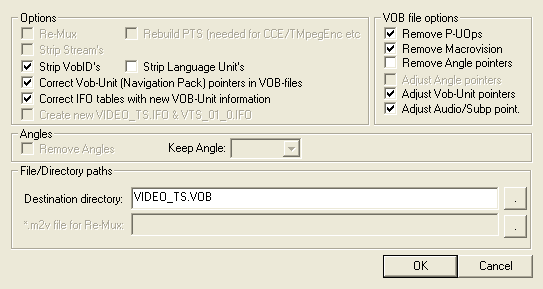 Cette fois-ci, on ne veut
que supprimer quelques VOB iD, nous n'avons donc pas besoin de cocher 'Strip
Language Unit s'.
Cette fois-ci, on ne veut
que supprimer quelques VOB iD, nous n'avons donc pas besoin de cocher 'Strip
Language Unit s'.
Sur l'écran suivant, cocher seulement VobId 2 étant donné que VobID 1 est l'avertissement que l'on veut supprimer.

Vérifier toujours que 'correct IFO tables' est coché et appuyer sur 'Strip
it'. Puis copier tous les fichiers vts_01_x.* dans le répertoire avec les nouveaux
IFO et VOB.
Step 4: Strip out unwanted audio tracks and subtitle
streams
Lors de l'étape 3, nous avons créé un nouveau vts_01_0.vob avec son nouveau vts_01_0.ifo (et bup). Copier le reste des fichiers que vous avez rippés du dossier ou a écrit DVD Decrypter lors du rip, vers le dossier avec les nouveaux fichiers, pour de nouveau avoir tous les fichiers à la même place.
Charger le nouveau vts_01_0.ifo dans IfoEdit et regarder les langages et sous-titres présents:

Beaucoup de choses ne sont pas nécessaires; Une piste audio AC3 est suffisante pour moi, alors gardons l'anglais pour l'audio et pour les sous-titres, et supprimons le reste. Appuyer sur 'VOB Extras' pour démarrer l'opération:
 Nous
n'allons pas remplacer le flux vidéo pour l'instant, alors ne cochons toujours
pas ' Re-Mux'.'Strip Stream s' doit être coché bien sur vu que c'est exactement
ce que nous voulons faire. Si vous voulez supprimer le logo Warner (Rappelez
vous, c'est le VOB ID1 du VOB du film), vous pouvez cocher 'Strip VobID s' et
désélectionner ce VOB ID dans l'écran de sélection qui apparaîtra peu après.(
Nous l'avons déja fait avec l'avertissement anti-copie un peu plus haut, vous
savez donc faire).
Nous
n'allons pas remplacer le flux vidéo pour l'instant, alors ne cochons toujours
pas ' Re-Mux'.'Strip Stream s' doit être coché bien sur vu que c'est exactement
ce que nous voulons faire. Si vous voulez supprimer le logo Warner (Rappelez
vous, c'est le VOB ID1 du VOB du film), vous pouvez cocher 'Strip VobID s' et
désélectionner ce VOB ID dans l'écran de sélection qui apparaîtra peu après.(
Nous l'avons déja fait avec l'avertissement anti-copie un peu plus haut, vous
savez donc faire).
Les options de correction doivent toujours être cochées et n'oubliez pas de choisir un nouveau répertoire de destination. Appuyer sur OK pour atteindre l'écran de sélection des flux.

Comme nous l'avons dit, nous voulons garder le flux audio 1 (anglais) et sous titres 1 (Anglais) et supprimer tout le reste. On sélectionne donc uniquement ces deux flux à garder. Vérifier bien que 'Correct IFO tables' est coché et appuyer sur 'Strip it'. Si vous vouliez aussi ôter le logo Warner, l'écran de sélection de VOB ID apparaît maintenant.) Encore une fois vous allez voir une fenêtre d'indication de progression, mais cette fois-ci, le temps nécessaire sera bien plus important, vu que plusieurs Go ont besoin être lus, traités et réécrits. Un système de disque RAID peut être bien agréable à ce moment la;). La aussi IfoEdit va reprendre les vob générés et corriger les adresses avant de vous prévenir de la fin de l'opération par le message suivant:

Vous avez maintenant de nouveaux fichiers VOB dans une nouvelle directory, avec les fichiers IFO et BUP associés. Rapatrier les fichiers manquants : video_ts.*, vts_01_0.vob dans ce nouveau dossier de façon à avoir une fois de plus l'ensemble des fichiers au même endroit. Si vous chargez le nouveau fichier ifo dans IfoEdit, vous verrez que seul l'audio anglais et les sous-titres anglais sont encore présents::

Vérifier que tout fonctionne comme voulu. évidemment vous ne pouvez plus changer le langage ni les sous-titres dans les menus, ce sera toujours l'anglais.
Une fois que vous avez vérifié que tout fonctionne correctement, regardez à ce qui a été réalisé. Après le rip, nous avions un total de fichiers de 6'056'374'272 octets. Maintenant, nous avons 5'158'866'944 octets. Presque 1 Go de gagné, mais nous ne sommes toujours pas arrivé en dessous de la limite du DVD-5.
5eme Etape: Transcoder la vidéo
Comme le film est trop gros, nous allons devoir transcoder la vidéo pour en réduire sa taille.
Il y a deux options la: ReMPEG2 ![]() or TMPG.
or TMPG.![]() La première est connue pour engendrer moins de problèmes mais donne aussi une
moins bonne qualité vidéo que la deuxième. Si vous n'utilisez pas une des deux
méthodes, vous allez avoir des problèmes de synchronisation au final.
La première est connue pour engendrer moins de problèmes mais donne aussi une
moins bonne qualité vidéo que la deuxième. Si vous n'utilisez pas une des deux
méthodes, vous allez avoir des problèmes de synchronisation au final.
Une remarque importante : transcoder la vidéo est placé à cet endroit dans le process, après les étapes de suppression de Vob ID pour une bonne raison: Si vous transcoder avant de retirer des VOB ID, le fichier .m2v généré contiendra encore la vidéo des VOB ID supprimés et sera donc trop long. Même si vous parvenez à le réintégrer dans le projet, cela donnera un résultat totalement dé synchronisé et inutilisable. Durant mes test j'ai commis l'erreur inverse et ai transcodé seulement VOB IDs 2-3 et mon film était en décalage de l'équivalent de la durée du logo Warner.
6eme Etape: Ajouter le nouveau flux vidéo
ReMPEG2 a créé un nouveau flux vidéo qui va nous servir à remplacer l'original.
Ouvrez la dernière version du vts_01_0.ifo dans IfoEdit et sélectionnez 'VOB extras'.
 Cette
fois ci, cocher 'Re-Mux' mais pas 'Rebuild PTS' (qui ne marche pas correctement
de toutes façons). remarquez que le champ pour le fichier *.m2v est maintenant
actif, en bas de la fenêtre; Sélectionner votre fichier .m2v à cet endroit.
Cette
fois ci, cocher 'Re-Mux' mais pas 'Rebuild PTS' (qui ne marche pas correctement
de toutes façons). remarquez que le champ pour le fichier *.m2v est maintenant
actif, en bas de la fenêtre; Sélectionner votre fichier .m2v à cet endroit.
'Strip Stream s' et 'VobID s' ne doivent pas être cochés. Cliquez sur OK pour démarrer, après avoir encore choisi un nouveau répertoire. La encore, IfoEdit va faire deux passes, la première pour écrire le nouveau vob, la seconde pour corriger les pointeurs de navigation, et créer de nouveaux fichiers IFO et BUP.
Une fois l'opération terminée, vous n'avez plus qu'à copier les fichiers manquants (video_ts.*, vts_01_0.vob) dans le dernier répertoire et vérifier une fois de plus que le projet fonctionne toujours.
La suite des opérations a été mise sur une page séparée.![]()
Traduction par Klona. Dernière mise à jour ![]() 17/08/02
17/08/02 ![]() 22/09/02
22/09/02